Údar:
Peter Berry
Dáta An Chruthaithe:
12 Iúil 2021
An Dáta Nuashonraithe:
1 Iúil 2024

Ábhar
Tugtar comhaid inrite nó comhaid exe ar chomhaid leis an síneadh ".exe". Seo ceann de na formáidí comhaid is coitianta ar chórais oibriúcháin Windows, úsáidtear iad chun bogearraí feidhmchláir a shuiteáil nó a rith. Úsáidtear comhaid exe freisin chun scripteanna nó macraí beaga a phacáistiú agus a dháileadh toisc go ligeann siad d’úsáideoirí a gcuid oibre a tholladh i gcomhad aonair agus an méid a chomhbhrú. Tá sé furasta comhad exe a oscailt ar Windows, ach tá sé rud beag níos casta exe a oscailt ar Mac. Nó is féidir leat an comhad exe a bhaint.
Céimeanna
Modh 1 de 3: Oscail comhad exe (Windows)
Cliceáil faoi dhó ar an gcomhad exe chun é a oscailt. Tá comhad exe inrite ar Windows, atá deartha le reáchtáil mar chlár. Cliceáil faoi dhó ar aon chomhad exe chun é a oscailt.
- Má d’íoslódáil tú an comhad exe ón idirlíon, iarrtar ort a dhearbhú an bhfuil tú ag iarraidh é a oscailt. Bí aireach faoi chomhad exe a oscailt ó fhoinse anaithnid mar is bealach coitianta é seo chun víris a scaipeadh. Ná hoscail comhad exe riamh a íoslódáladh ó cheangaltán ríomhphoist, fiú má tá an seoltóir ar eolas agat.
- Ní osclófar comhaid exe i gceart má tá siad deartha le haghaidh leagan níos sine de Windows. Is féidir leat na socruithe comhoiriúnachta a choigeartú trí chliceáil ar dheis ar an gcomhad, “Airíonna” a roghnú, agus an cluaisín Comhoiriúnachta a chliceáil. Is féidir leat an leagan de Windows a theastaíonn uait an comhad exe a rith a shocrú, ach ní ráthaíonn sé seo an fhadhb a réiteach.
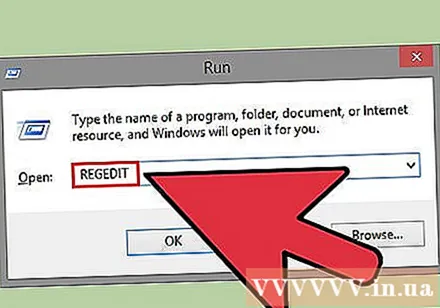
Eagarthóir na Clárlainne Oscailte mura féidir an comhad exe a rith. Má fhaigheann tú teachtaireacht earráide nuair a osclaíonn tú comhad exe agus mura féidir leat í a oscailt, tá gach seans ann go bhfuil earráid i do shuíomh clárlainne Windows. Is féidir le heagarthóireacht na clárlainne a bheith frustrach, ach ní thógann sé ach cúpla nóiméad i ndáiríre.- Chun Eagarthóir na Clárlainne a oscailt, brúigh eochair Windows + R agus clóscríobh regedit.

Téigh go.. Úsáid an barra nascleanúna ar thaobh na láimhe clé den fhuinneog chun an chatagóir seo a oscailt.
Cliceáil ar dheis "(Réamhshocrú)" agus roghnaigh "Modify". Beidh fuinneog nua le feiceáil.
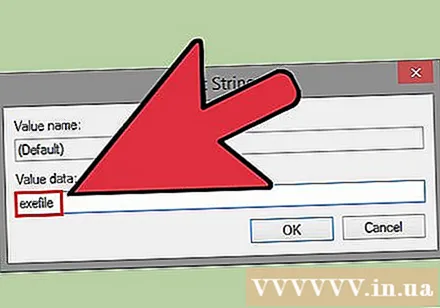
Cineál.exefileisteach sa réimse "Sonraí luacha". Cliceáil ar OK chun athruithe a shábháil.
Téigh go.. Úsáid an barra nascleanúna ar thaobh na láimhe clé den fhuinneog chun an chatagóir seo a oscailt.
Cliceáil ar dheis ar "(Réamhshocrú)" agus roghnaigh "Modify". Beidh fuinneog nua le feiceáil.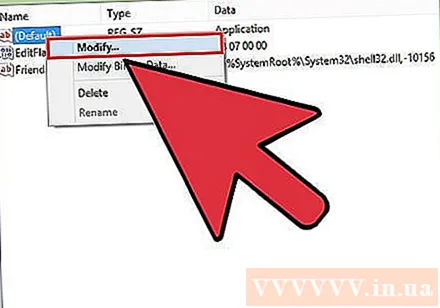
Iompórtáil.’%1’ %*isteach sa réimse "Sonraí luacha". Cliceáil ar an OK cnaipe chun na hathruithe a shábháil.
Téigh go.. Úsáid an barra nascleanúna ar thaobh na láimhe clé chun an chatagóir seo a oscailt.
Cliceáil ar dheis ar "(Réamhshocrú)" agus roghnaigh "Modify". Beidh fuinneog nua le feiceáil.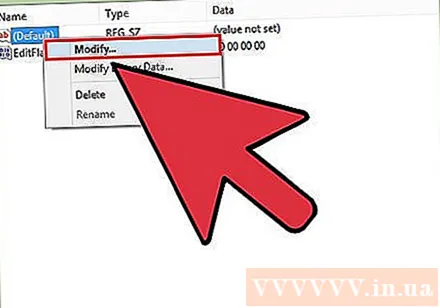
Iompórtáil.’%1’ %*isteach sa réimse "Sonraí luacha". Cliceáil OK chun na hathruithe a shábháil.
Atosaigh an ríomhaire. Tar éis duit na 3 earra thuas a chur in eagar, dún Eagarthóir na Clárlainne agus déan do ríomhaire a atosú. Is féidir leat an comhad exe a oscailt anois. Moltar duit cúis na faidhbe a fháil amach ón tús. D’fhéadfadh víreas nó malware a bheith ionfhabhtaithe le do mheaisín, rud a leanfaidh de bheith ag cruthú na hearráide céanna sa todhchaí. Cliceáil ar an alt seo chun foghlaim conas víris a aimsiú agus a bhaint. fógra
Modh 2 de 3: Oscail an comhad exe (OS X)
Foghlaim an próiseas. Níl comhaid exe deartha le haghaidh OS X, mar sin teastaíonn bogearraí speisialta uait chun iad a rith. Ní mór duit an fóntais “fíona” foinse oscailte a shuiteáil chun “blaosc” Windows a chur leis an gcomhad exe, rud a ligfidh dóibh rochtain a fháil ar chomhaid thábhachtacha Windows chun an comhad a oscailt. Ní féidir leis an bhfóntas fíona gach comhad Windows EXE a oscailt, ach ag brath ar an gcomhad, roghnaigh an fóntais. Ní theastaíonn diosca Windows uait chun fíon a shuiteáil.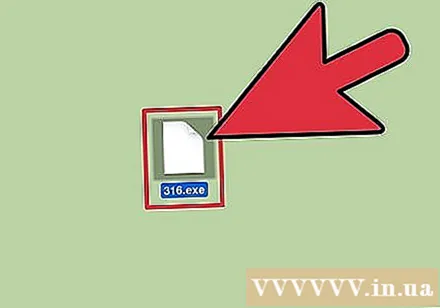
Íoslódáil agus suiteáil Xcode ón Mac App Store. Is é seo an uirlis riachtanach forbartha saor in aisce chun cód bogearraí a eagarthóireacht. Ní bhainfidh tú úsáid dhíreach as na huirlisí a shuiteáilfidh tú chun an comhad exe a oscailt ag brath air.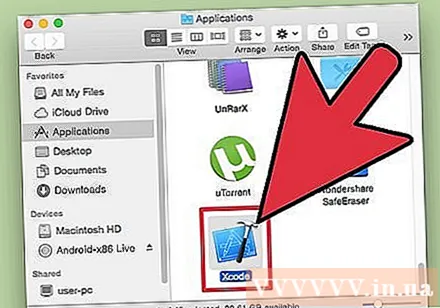
- Seoladh Xcode nuair a bheidh sé luchtaithe, ansin cliceáil ar an roghchlár "Xcode". Roghnaigh "Preferences" agus cliceáil an táb "Íoslódálacha". Cliceáil ar an gcnaipe Suiteáil in aice le "Uirlisí Líne Ordaithe".
Íoslódáil agus suiteáil MacPorts. Is breiseán saor in aisce é seo chun an próiseas eagarthóireachta a shimpliú, a úsáidtear chun do leagan fíona a thógáil. Is féidir leat MacPorts a íoslódáil ón suíomh. Cliceáil ar an gcosán a fhreagraíonn don leagan de OS X atá á úsáid agat, ansin cliceáil faoi dhó ar an gcomhad.pkg a íoslódáladh chuig do ríomhaire chun MacPorts a shuiteáil.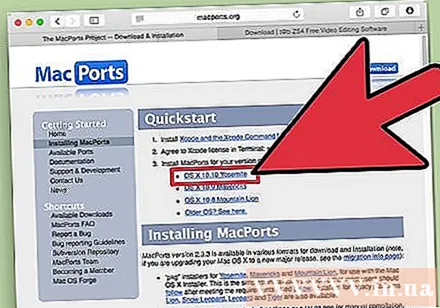
Críochfort Oscailte. Ní mór duit Críochfort a úsáid chun socruithe MacPorts a choigeartú. Is féidir leat an Críochfort a oscailt san fhillteán Fóntais.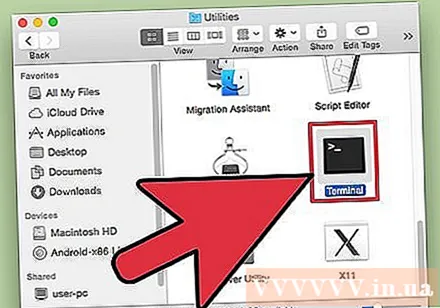
Cóipeáil agus greamaigh na horduithe seo a leanas. Cóipeáil an t-ordú isteach i bhfuinneog an Chríochfoirt agus brúigh an eochair Tuairisceáin:
Iontráil pasfhocal an riarthóra. Iarrtar ort pasfhocal riarthóra a fháil sula rithfidh tú an t-ordú. Nuair a chlóscríobhann tú an focal faire, ní fheicfidh tú tada. Brúigh an eochair Return tar éis an focal faire a chlóscríobh. Gan pasfhocal cuntas riarthóra, teipfidh ar an bpróiseas.
Cóipeáil agus greamaigh na horduithe seo a leanas. Is é seo an t-ordú a insíonn do MacPorts an bhfuil do chóras oibriúcháin 64-giotán. Greamaigh an t-ordú seo a leanas agus brúigh an eochair Tuairisceáin:
Iontráil ordú chun glacadh leis na téarmaí Xcode. Cuireann an t-ordú gasta seo in iúl do Xcode gur ghlac tú le téarmaí an chláir, rud a ligeann duit an cód a thiomsú. Dún agus athoscail an fhuinneog Críochfort tar éis an t-ordú seo a rith: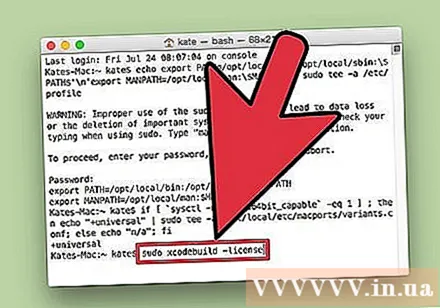
- sudo xcodebuild -license
Cuir isteach an t-ordú chun fíon a shuiteáil. Tar éis duit an fhuinneog Críochfort a oscailt arís, is féidir leat fíon a shuiteáil. B’fhéidir go n-iarrfaí ort pasfhocal riarthóra a iontráil. Tógfaidh sé tamall an tsuiteáil. Nuair a théann tú ar ais isteach san ionchur Críochfort tá an próiseas críochnaithe:
- sudo port suiteáil fíon
Téigh go dtí an suíomh comhaid exe. Úsáid ordú CD le nascleanúint a dhéanamh chuig suíomh an chomhaid exe atá stóráilte ar an Mac. Ní mór duit é seo a dhéanamh tríd an gCríochfort.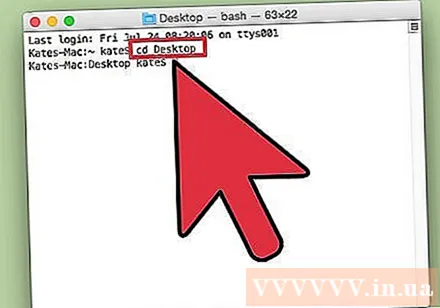
Úsáid fíon chun an comhad exe a rith. Cuir isteach an t-ordú seo a leanas chun comhad exe a shábháiltear i bhfillteán oscailte a oscailt. In ionad, ionad ainm comhaid de réir ainm comhaid:
- fíon ainm comhaid.exe
Úsáid an clár mar is gnách. Más clár neamhspleách é an comhad exe, is féidir leat é a úsáid láithreach. Más comhad socraithe clár é, beidh ort dul tríd an bpróiseas céanna agus a rinne sé ar Windows.
- Ní oibríonn gach clár le fíon. Chun liosta iomlán na gclár comhoiriúnach a fháil, tabhair cuairt ar an leathanach.
Oscail an clár díreach suiteáilte. Má tá an comhad exe á úsáid agat chun an clár a shuiteáil, beidh fíon ag teastáil uait chun an comhad suiteála a oscailt.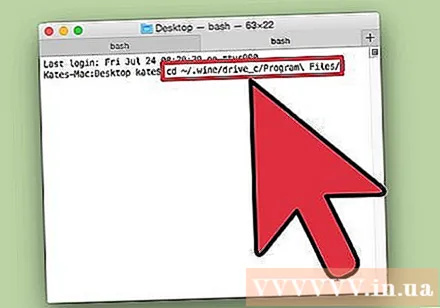
- Cineál cd ~ / .wine / drive_c / Program Files / chun an fillteán Comhaid Cláir a oscailt agus tá an fíon suiteáilte.
- Cineál ls liosta na gclár suiteáilte a liostáil. Cineál CD programName chun eolaire an chláir a oscailt. Má tá spásanna ar liosta na gclár, ní mór duit cur leis roimh an mbearna. Mar shampla, tiocfaidh Microsoft Office cd Microsoft Office.
- Cineál ls arís i eolaire an chláir chun an comhad exe a fháil.
- Cineál fíon ainm comhaid.exe chun an clár a oscailt.
Suiteáil leabharlann Mono más gá leis an gclár .NET.Is é .NET na bogearraí leabharlainne do go leor clár Windows, agus is é Mono an rogha eile is féidir le fíon a úsáid. Ní shuiteáil tú .NET ach má iarrann an clár ort.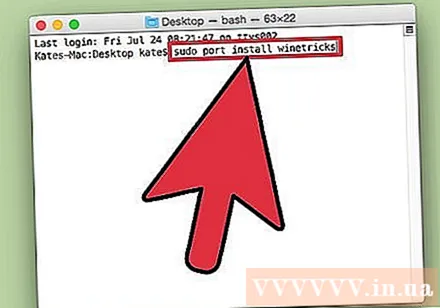
- Cineál sudo port shuiteáil winetricks agus brúigh an eochair Return.
- Cineál winetricks mono210 agus brúigh an eochair Return chun Mono a shuiteáil.
Modh 3 de 3: Sliocht an comhad exe
Íoslódáil agus suiteáil 7-Zip. Is clár cartlainne foinse oscailte saor in aisce é 7-Zip chun comhaid exe cosúil le comhad ZIP nó RAR a oscailt. Is féidir leis an gclár go leor comhaid exe a bhaint, ach níl gach ceann acu.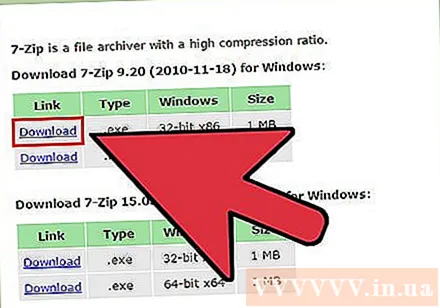
- Is féidir leat 7-Zip a íoslódáil ó.
Cliceáil ar an gcomhad exe agus roghnaigh "7-Zip" → "Open Archive". Osclóidh sé seo an comhad i bhfuinneog cartlainne 7-Zip. Má chliceálann tú ar dheis ar an gcomhad gan an rogha 7-Zip, oscail 7-Zip sa roghchlár Tosaigh agus rochtain a fháil ar an gcomhad exe a theastaíonn uait a oscailt.
- Ní féidir le 7-Zip gach comhad exe a oscailt. Féadfaidh tú teachtaireacht earráide a fháil agus tú ag oscailt comhad exe. Is féidir leat clár dí-chomhbhrúite eile a úsáid, mar shampla WinRAR, ach is dóichí nach mbeidh tú in ann an comhad a oscailt toisc gur cuireadh in eagar é ar dtús.
Rochtain ar an gcomhad is mian leat a bhaint. Nuair a osclaíonn tú an comhad exe i 7-Zip, tugtar liosta duit de na comhaid agus na fillteáin ina bhfuil an comhad exe. Is féidir leat cliceáil faoi dhó ar an bhfillteán chun na comhaid a fheiceáil istigh. Is féidir leat comhaid iolracha a roghnú tríd an eochair Ctrl a choinneáil síos agus gach comhad a chliceáil.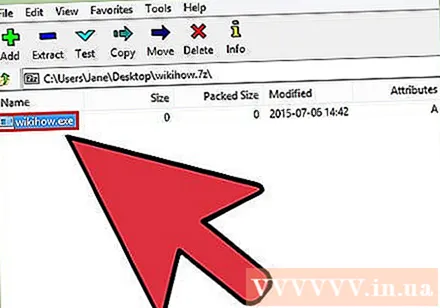
Cliceáil ar an gcnaipe "Sliocht" agus roghnaigh an comhad. Iarrfar ort suíomh a roghnú, má fhágtar é le réamhshocrú bainfear an comhad chuig an áit reatha. fógra



